 前のトピック
前のトピック  次のトピック
次のトピック
ほとんどの Visio® ソリューションでは、シェイプが使用されます。ソリューションの開発者は、Visio の描画ツールを使うことによって高度な描画機能を手軽に利用できます。シェイプの動作は、シェイプシート (ShapeSheet®) ウィンドウの数式を使ってプログラミングすることができます。
Visio の各シェイプは、幅と高さなどの属性やダブルクリックしたときの動作などの属性を表す複数の数式を持っています。Visio のシェイプは、数式を使ってプログラムによる制御が可能なので、シェイプが表す実際のオブジェクトの動作をより正確に表現することができます。たとえば、オフィスの設備を表しているシェイプに、部品番号、名前、メーカーなどの重要なデータを結び付けることができます。大規模なソリューションでは、シェイプが特別な動作をするように数式を作成することで、シェイプにさまざま機能を持たせることができます。
このセクションの内容...
図形はベクトルの集合であるというのが一般的な考え方ですが、Visio では図形をまったく新しい観点からとらえています。Visio のシェイプは、パラメータに基づいています。つまり、Visio のシェイプの図形座標やその他の属性は、Visio または開発者によって定義された特定のパラメータの値にしたがって修正されます。Visio のシェイプの図形座標は、ハードコーディングされた (X,Y) 座標に基づく固定された図形座標ではなく、ユーザーがシェイプを操作すると動的に再計算される数式に基づいています。したがって、1 つ 1 つの線で図形を作成していく必要はなく、このような "インテリジェント" なシェイプ オブジェクトを組み合わせて、思いどおりの図面を作成することができるのです。
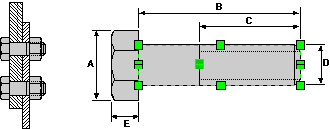
Visio のシェイプは、パラメータに基づいています。
この例のボルトのシェイプの場合、ボルトの長さ、ねじ山の長さ、ボルトの直径が、数式によって制御されるパラメータになっています。頭部の直径と頭部の厚さはこれらのパラメータから導かれます。
これらのパラメータは、実用上物理的な制限内で互いに独立しています。ユーザーがボルトの長さやボルトの直径を変更するために選択ハンドルをドラッグしたり、ねじ山の長さを変更するためにコントロール ハンドルをドラッグすると、これらの値が設定されます。使用可能なボルトのサイズが格納されている製造業者のデータベースから数値データを取り出し、その値を設定するプログラムを作成することもできます。
プロシージャの利用や再利用を容易にするために、プログラムのプロシージャに機能をカプセル化するのと同じ理由で、Visio のシェイプにも図面ページ上の動作がカプセル化されています。Visio のシェイプは、デフォルトの動作が Visio によって設定され、固有の動作が開発者の作成した数式によって設定されるコンポーネントだと考えてください。
ソリューションのシェイプが 1 つだけということはまずありません。ほとんどの場合、特定の図面の作成をサポートする一連のシェイプを開発し、これらをマスタシェイプとして Visio のステンシルに組み込んでおきます。マスタシェイプはステンシル内のシェイプで、このマスタシェイプに基づいてシェイプのインスタンス (図形) を作成できます。インスタンスは、その特性の多くをマスタシェイプから継承します。
ユーザーは、ステンシルからマスタシェイプをドラッグし、Visio の図面上にドロップすることができます。これを独自のプログラムによって行うことも可能です。ステンシルを利用すると、独自に開発したシェイプを簡単に再利用できます。たとえば、同じシェイプを使用して、エンジニアは製品の構成をシミュレートし、営業社員は顧客に商品を示し、グラフィック アーティストは製品のカタログを作成できます。
ユーザーが最初にマスタシェイプを図面ページにドロップしたときに、マスタシェイプのインスタンスが Visio によって自動的に図面ページ上に作成されます。同時に、図面のステンシルにマスタシェイプのコピー (その図面のマスタシェイプ) が追加されます。図面のステンシルは図面ファイル自体に保存されます。これには次のような 2 つの大きな利点があります。
マスタシェイプの各インスタンスは図面のマスタシェイプから継承されるため、インスタンスは多くの複雑な動作をサポートしながらも、そのメモリ サイズは比較的小さくて済みます。すべての数式はインスタンスごとに変更可能ですが、図面のマスタシェイプを変更することにより、その変更をすべてのインスタンスに反映できます。図面にはマスタシェイプのコピーが含まれているためマスタシェイプの供給元であるステンシルは不要となり、独立した図面として扱うことができます。つまり、オリジナルのステンシルがないコンピュータ上でも開くことができます。図面を表示するために必要なものは、Visio だけです。
これらのネットワーク機器のシェイプは、ラックに収納することを考えて、ラックのシェイプに接続するように設計されています。これらのシェイプを使うと、ネットワークの設計者はサーバ ルームの正確なモデルを作成できます。各シェイプは、正確に取り付けられるようにメーカーの仕様に合うように作成されています。さらに、シェイプの設計者は、シェイプが使いやすいように、シェイプの図形枠をカスタマイズし、接続ポイントを追加しています。
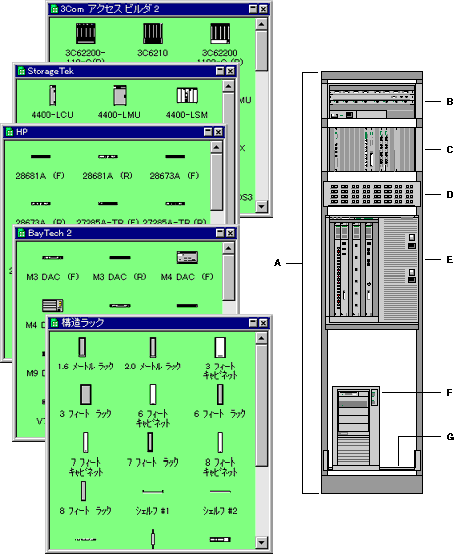
ネットワーク機器のシェイプは、機器のラックのシェイプに収納され、接続されます。
テンプレートも用意しておけば、ユーザーはマスタシェイプと併用してより簡単に図面を作成できるようなります。テンプレートには、シェイプをあらかじめ含めておくことができます。しかし、重要なのは、テンプレートを使うことによって、一貫したグリッドと縮尺、特定のスタイルとレイヤーで、図面ページを作成できることです。テンプレートには 1 つ以上のステンシルを持たせることができます。ユーザーがテンプレートを基にして図面を作成する場合、Visio はステンシルを開き、テンプレートのスタイルとその他のプロパティを新しいファイルにコピーして、新しい図面ファイルを作成します。ステンシルの場合と同様に、ユーザーが図面を作成した後は、テンプレートは不要になります。
Visio シェイプ作成の基本の詳細については、「第 2 章 Visio のシェイプの作成」を参照してください。シェイプをステンシルに追加する方法と、ソリューションでテンプレートを使用する方法の詳細については、「第 3 章 Visio マスタシェイプ、ステンシル、テンプレート、および図面」を参照してください。